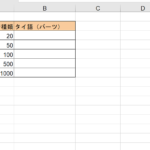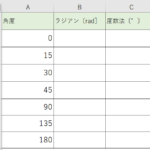Excel(エクセル)の関数を使った合計の出し方を知っていますか?【SUM】(サム)関数ですよね。合計の関数はExcelの関数の中で有名度はナンバー1の関数と勝手に思っています(笑)さて、この合計はよく活用されるという事もあり、機能として簡単に求められる様になっていたりする訳なんですが、使い方で困る事もあってネットでの検索される率も高確率になっていたりするんです。どんな感じかというと
- 『0』の扱いを特別にして合計したい
- 離れたセルの数字を合計したい
- 条件を入れて計算したい
という感じの事が出てきやすいんですねぇ。
エクセルを使っていると『そんなの簡単に使えるよ』という人も多いかもしれません。しかし!ちょっとした事で計算出来なくなるのもエクセルの関数なんです。そこで、今回は条件を指定した合計も出来る【SUMIF】と【SUMIFS】関数と【SUM】と一緒に紹介します!使い分けていける様に覚えておきましょう!
『SUM』『SUMIF』『SUMIFS』関数の説明動画はこちら↓↓
目次
エクセルで合計を出す!【SUM】関数を活用!
Excelの数字の合計を求められる『SUM』関数の使用方法から説明して行きます。シンプルなやり方にはなっているので、どんどん使って行きましょう!ちなみに『オートSUM』という機能から計算するやり方もありますが、今回は直接入力の方法でお伝えします!
【SUM】関数の引数・記入方法とは?
『=SUM(数値1、〔数値2〕』
- 引数に書き込んだ数値の足し算を行い、合計が出てきます
- 引数には数値を直接書き込む、セルを指定するのどちらでも可能
- 離れたセルでも問題なく計算されます
セルの指定については、エクセルの範囲選択でやって下さいね。離れた所については、『コントロールキー』を活用した選択のやり方となる訳ですね。
関数でExcelの数を合計!『SUM』の活用法
では、合計を求めてみましょう!今回は離れたセルに入っている数字も合計の対象として計算を行ってみます!
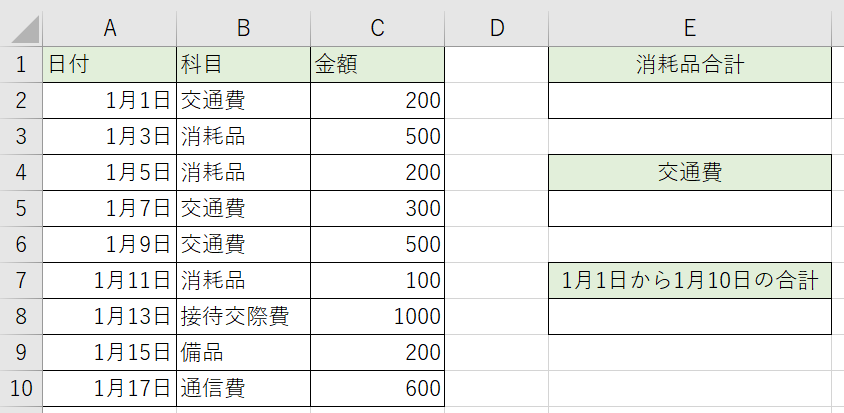
1. 計算結果を出したい部分に『=SUM(』という風に関数を書いちゃいます。
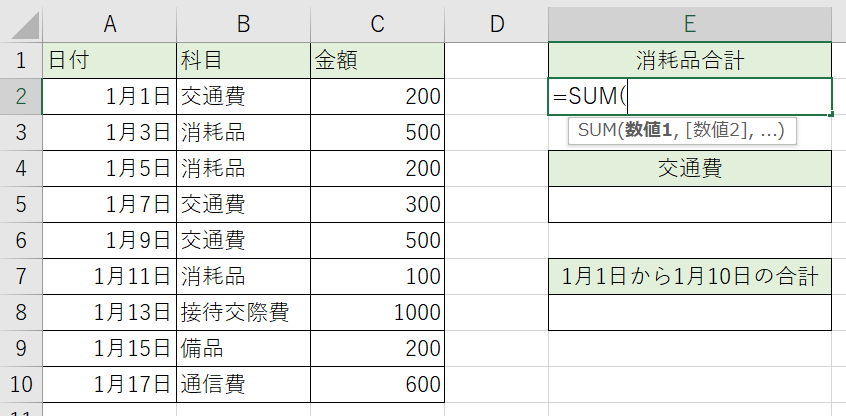
2. 次が計算する範囲の指示の仕方ですね。マウスでセルをドラッグする事で1つ目の範囲を指示する様にしましょう!
3.1つの範囲は指示出来ましたか?
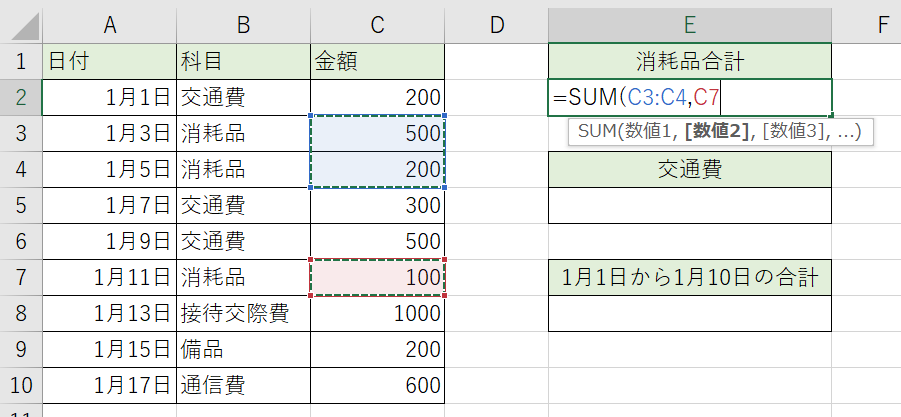
2つ目に離れた所を指定してみますが、この時に【CTRL】(コントロール)キーを押し込みながら、マウスで指定をすると良いですよ。
4. 関数が出来たので結果の確認をしましょう!簡単に合計が出て来ましたね。
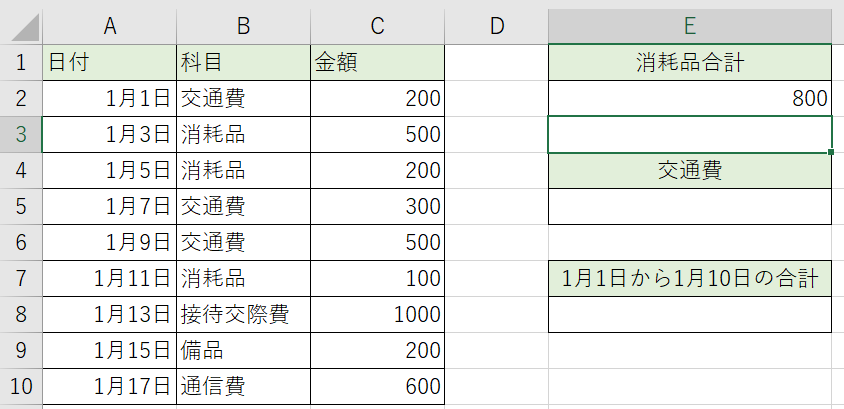
シンプルで活用しやすいので、どんどんと使い分けて行きましょう!
エクセルで条件を入れて合計を出す!【SUMIF】関数を活用!
Excelで条件に合った数字の合計を求めたいと思った時には【SUMIF】を活用する訳になっております。この場合の指定出来る条件はいくつでしょうか?答えは1つです!複数の条件を指示する場合には・・・・この次に説明します。まずは【SUMIF】についてです。
【SUMIF】関数の引数・記入方法とは?
『=SUMIF(範囲、検索条件、合計範囲』
- 検索条件には、合計に入れる数値の条件を入れます
- 範囲の中から条件に合った物を考えます
- 合計範囲は計算する範囲を指示します
引数としての条件の入れ方や、どこを指示するかなどで困る事が多くなります。指示の仕方を掴んでおいてくださいね。そして初めに書いた通り、指定出来る条件は1つになりますので気を付ける必要があります。
条件を入れてExcelの数を合計!『SUMIF』を活用法
では、実際に条件にあったExcelの数字の合計と出してみましょう!
科目の部分に『交通費』を書き込んでいる数字の合計を行ってみます!
1、 結果を書く部分に『=SUMIF(』といった感じで関数を書き込みましょう!
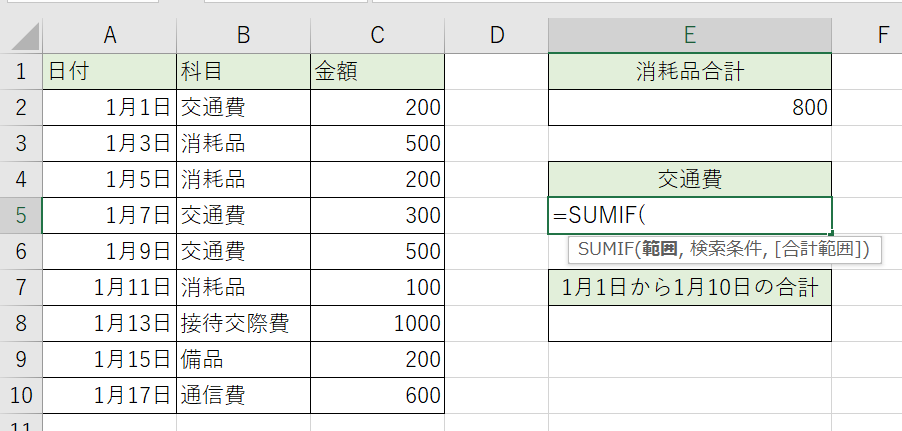
2、今度は条件を指示して行きましょう!
引数の1つが『科目』部分の指示となって、次は条件です。『交通費』ですね。最後に金額部分を選択をしますよ。
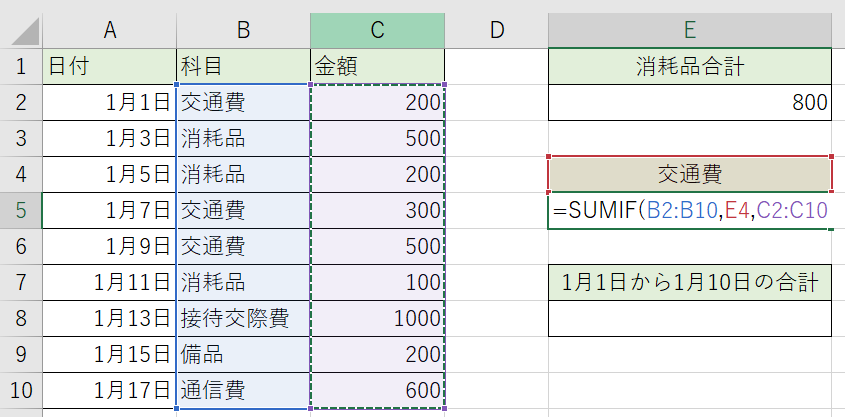
3.うまい事、範囲は指示出来ましたか?関数を確定して確認をしておきましょう!
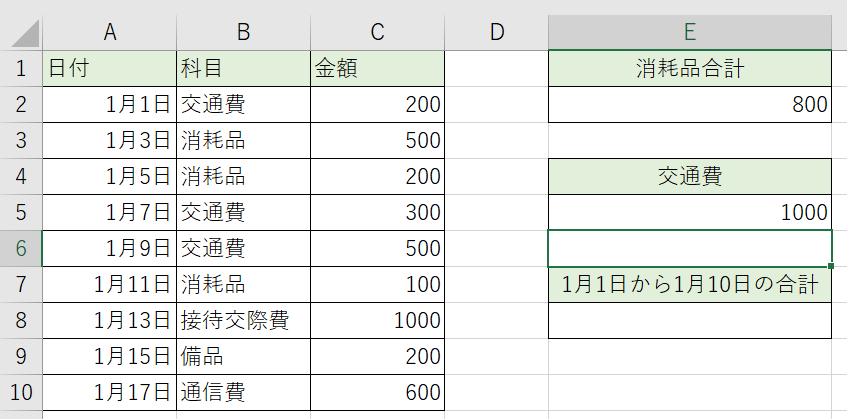
Excelで二個以上の条件で合計を出してみる!【SUMIFS】関数の活用!
エクセルの3つ目の関数の説明です。条件が1つでは出来ない計算をやりたい時に活用する【SUMIFS】についてですね。これも条件の指定のやり方を勘違いする人が多いので、しっかりとやり方を掴んで行きましょう!
【SUMIFS】関数の引数・記入方法とは?
『=SUMIFS(合計範囲、条件範囲A、条件A、条件範囲B、条件B・・・・』
- 複数個の条件で合計したい時に活用します
- 引数は【合計範囲】から指示をして行きます
- 条件範囲を必要な分だけ付け加えて行きます
【SUMIF】と指定する内容の順序が変わっていますね。ここを勘違いしてエラーになってしまうという事がたびたびある訳です。順序を正確に指定して行きましょう!
複数の条件で合計を出す!『SUMIFS』の活用法!
複数の条件とはどういった物があるでしょうか?
よくあるのが、数値が【□以上〇以下の間の場合】という時ですね。日付の期間とかを指定する時にも使われたりしますよ。Excelに書いた表の数値の合計を計算してみましょう!
1、結果の表示部分のセルに『=SUMIFS(』と書き込んでおきます。
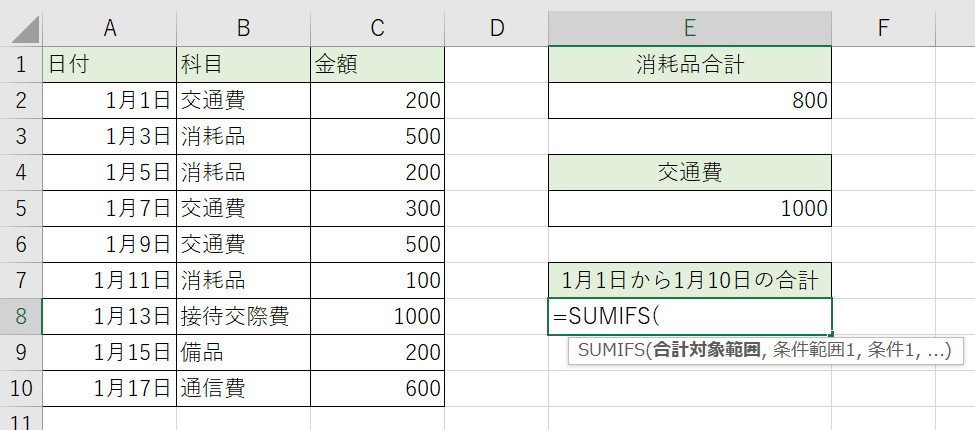
2、次が条件ですね。今回は期間が『1月1日』から『1月10日』の間の数字を計算します。
『1月1日以降』は『>=1/1』となって、『1月10日以前』は『<=1/10』になりますよ。
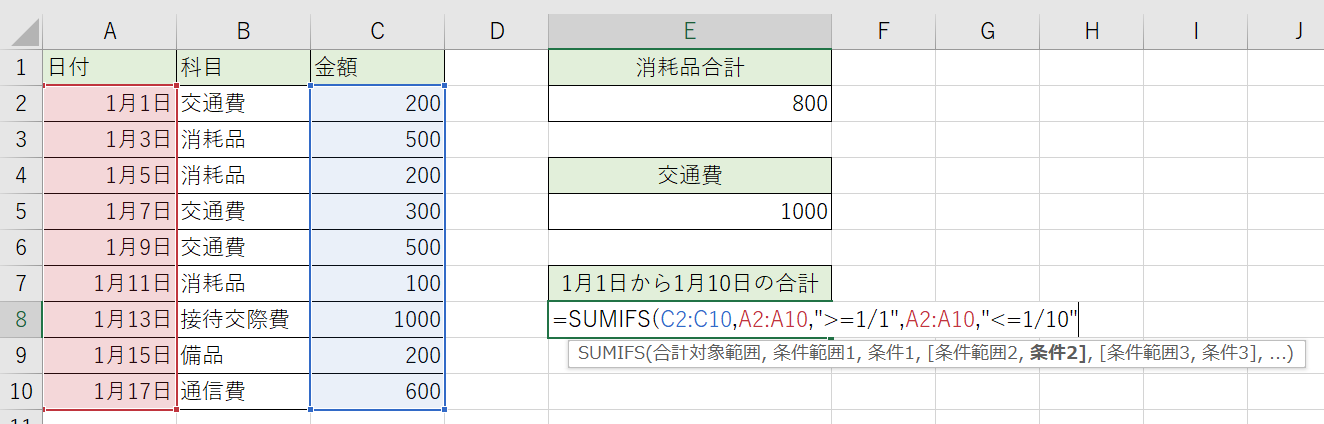
3.結果を確認してみて下さい。しっかりと計算されているのが分かりますね。
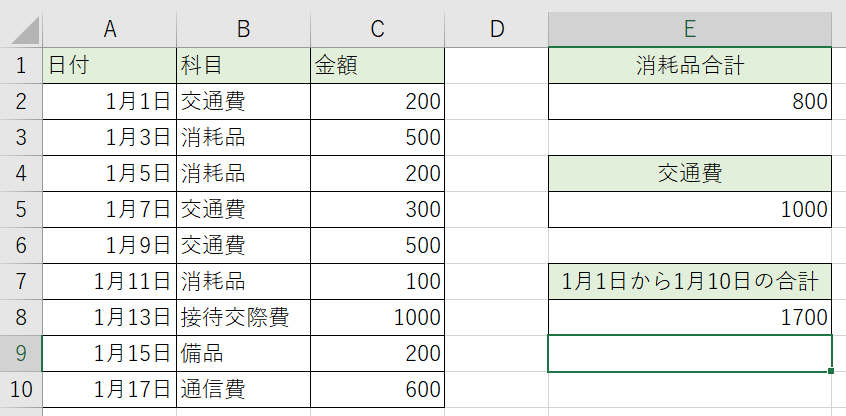
条件の表し方がPOINTになる訳なので、感覚を掴めるまで繰り返し練習しましょう!
Excelの関数で合計を計算!『SUM』『SUMIF』『SUMIFS』の使い方|【まとめ】
Excel(エクセル)でのいろいろなパターンでの合計についてやってみましたがいかがでしたでしょうか?『SUM』『SUMIF』『SUMIFS』の3つの使い分けが出来れば怖いもの無しです!!
特徴をまとめると
- 『SUM』は引数の範囲部分の合計が可能
- 『SUMIF』は1つ条件を指示して合計が可能
- 『SUMIFS』は、複数個の条件を指示して合計が出せる事が可能
といった状況ですね。
ただ計算をするだけでは無く、いろいろな状況に合わせて出来るのがいいですよね。活用方法でも書いた通り、いかに勘違いせずに条件の指示が出来るかがPOINTになる訳なので参考にやってみて下さいね。
ポイントの違いを掴んで、うまい事使い分けが出来るようにしておきましょう!